基本連接
下圖顯示了 MXN10 與放大器之間的基本連接。
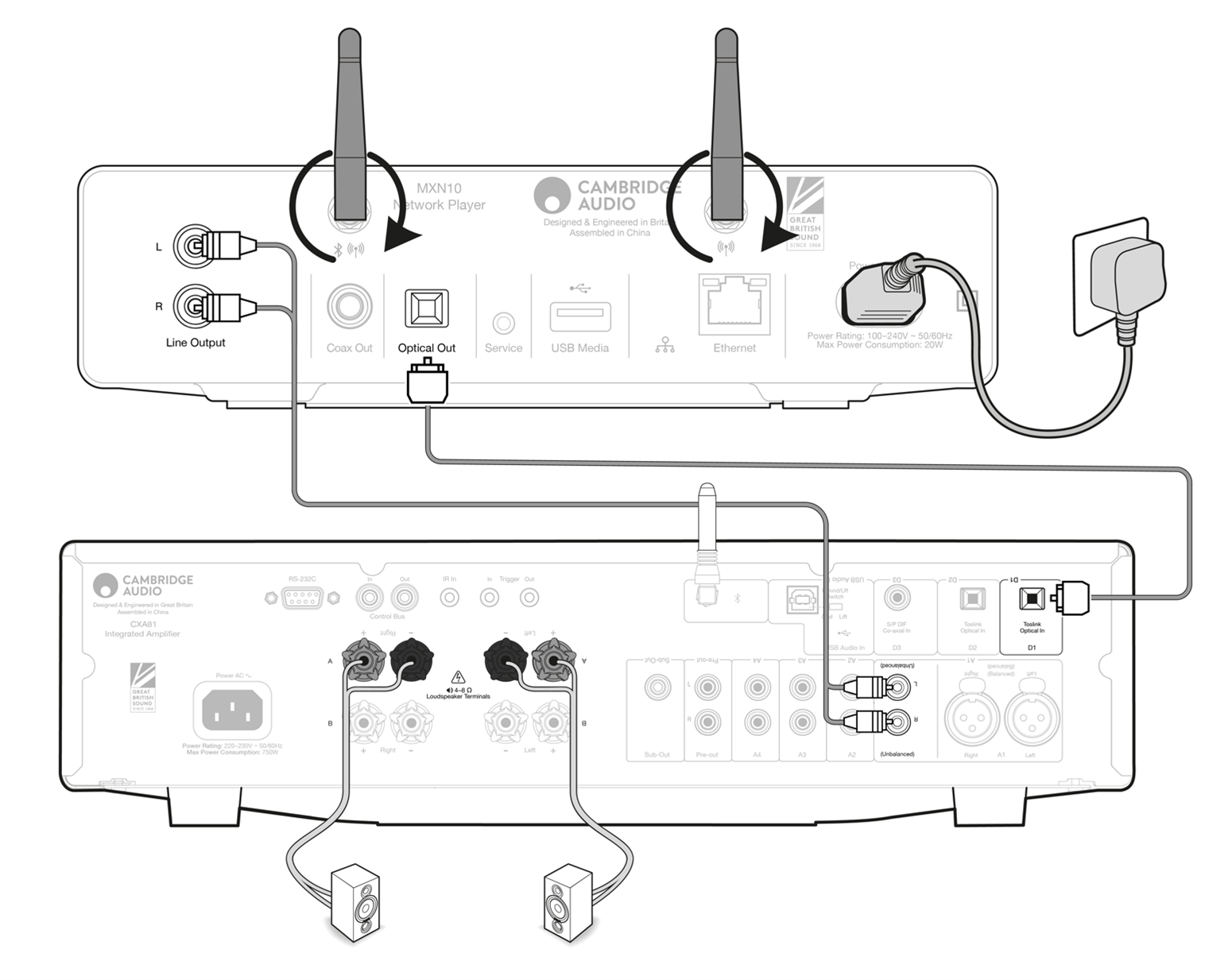
正在連接至WiFi
重要提示:至關重要的是,您的 MXN10 盡可能經常透過 Wi-Fi 或乙太網路保持與網路的連線。這將確保該設備定期更新,以滿足基本安全協議、協力廠商相容性和最新軟體要求。
如果您的設備未能按照Cambridge Audio提供的定期固件更新進行維護,將導致產品保修無效,並可能導致設備出現重大問題。請確保您設備上的固件已更新到最新版本。有關MXN10最新固件版本的資訊,請點擊此處。
注意︰MXN10與強制門戶網路不相容。MXN10可以連接到2.4GHz/5GHz WiFi 網路
連接至有線網路
- 利用網線(5/5E類直通乙太網路電纜)把MXN10和你的路由器連接起來。
- 您的MXN10現在將自動連接到網路。
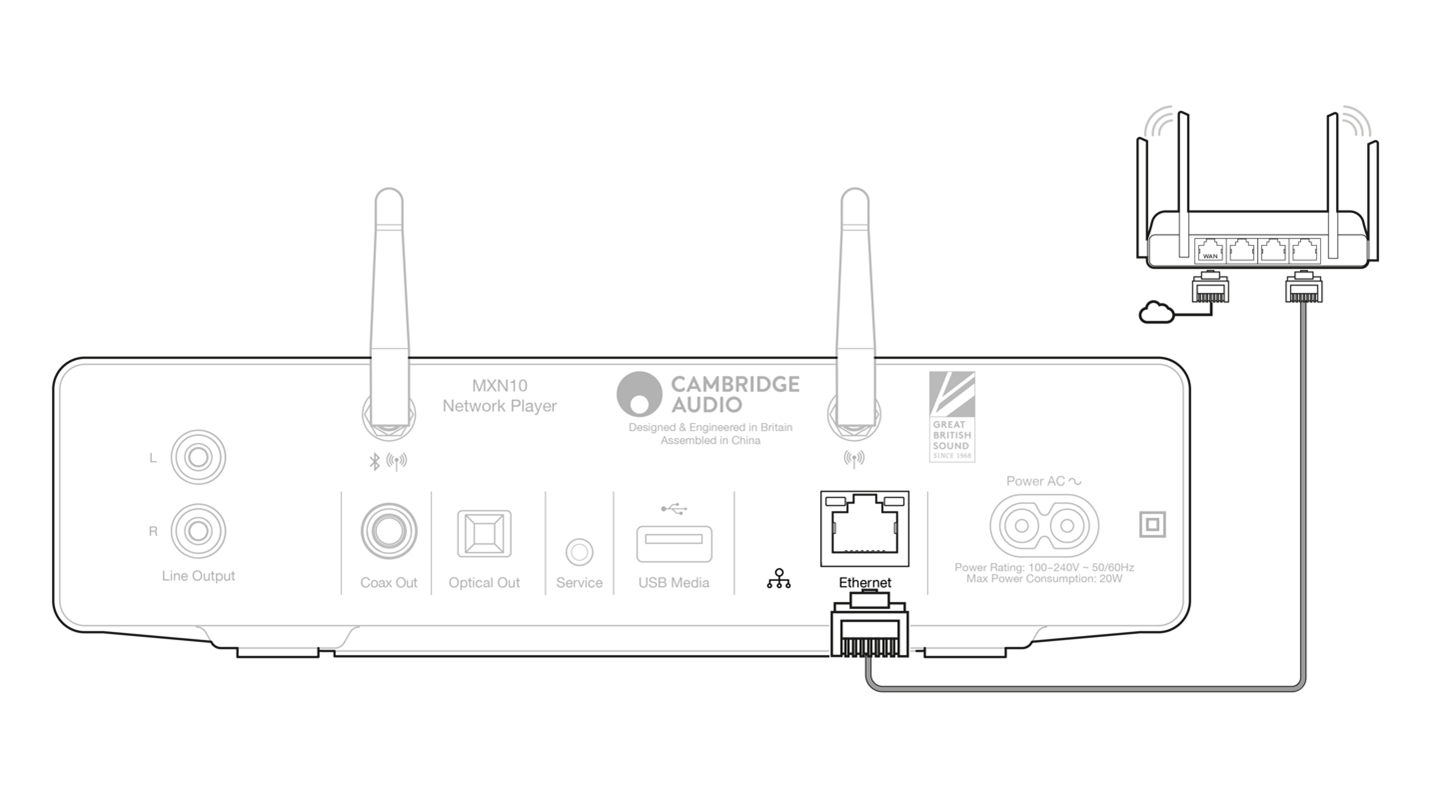
iOS:
- 確保您的MXN10在無線路由器的範圍內,然後打開設備電源。
- 在iOS設備上,轉到Wi-Fi設置,然後在“設置新的AIRPLAY揚聲器”下選擇“MXN10”。
- 連接後,請從Apple app應用商店下載並安裝StreamMagic 應用程式以完成設備設置。
Android:
- 確保您的MXN10在無線路由器的範圍內,然後打開設備電源。
- 從Google Play商店下載並安裝StreamMagic app應用程式。
- 打開StreamMagic應用程式,然後選擇「連接」。
- 在「選擇設備」下,選擇「設置新設備」 然後選擇 MXN10。
- 選擇「無線連接」,然後選擇“繼續”。
- 您的安卓設備現在將顯示範圍內所有可用的Wi-Fi設備。選擇「設置:MXN10」。。
- 連接后,系統將提示您輸入Wi-Fi網路密碼。輸入密碼,然後選擇“繼續”。
- 您的 MXN10現在將連接到您的 Wi-Fi 網路,這可能需要長達一分鐘的時間。
- 連接后,在StreamMagic應用程式中完成設備的初始設置。